
Generelt | Ordreliste | Bekreftelse | Enkel pakkseddel | Pakkseddel nivå 3 | Pakkseddel nivå 4 | Faktura | Skriver
 |
Generelt | Ordreliste | Bekreftelse | Enkel pakkseddel | Pakkseddel nivå 3 | Pakkseddel nivå 4 | Faktura | Skriver |
Hjelp om ordrebekreftelseOrdrebekreftelsesbildet har to seksjoner – hode og varelinjer. Dagfinn fyller automatisk inn mesteparten av dataene basert på innholdet i ordremeldingen. Dersom alt kan leveres som bestillt er det tilstrekkelig å gå inn på ordrebekreftelsen og sende den uten å gjøre noen endringer. Øverst i bildet er det en avkrysningsboks for Vis ordrelisten etter send. Kryss av her hvis du ønsker å gå direkte tilbake til innboksen (eller arkivet dersom det var der du åpnet meldingen fra) etter en vellykket sending. Ved feil med sendingen vil det vises en feilmelding, og du blir værende i meldingen. Dagfinn husker om du ønsker å gå rett til ordreliste etter sending eller ikke. Hvis du gjør noen endringer på ordrebekreftelsen må du også velge ”Akseptert
med endring” i hodeseksjonen. Dersom du ikke gjør dette vil du få
en feilmelding om du forsøker å sende meldingen.
|
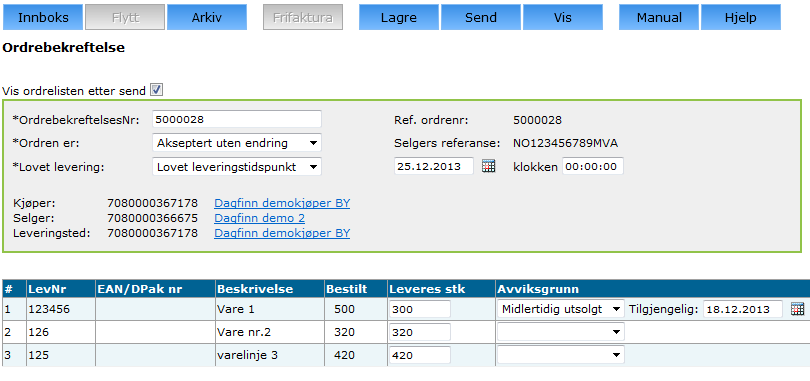
Endringer på hodenivåOrdrenummeret vil automatisk bli benyttet som ordrebekreftelsesnummer, men dette kan om ønskelig endres. Den elektroniske meldingen vil inneholde en referanse til originalt ordrenummer. For å angi ny dato for Lovet levering kan du enten taste inn den nye datoen i skrivefeltet eller klikke på den røde kalenderen for å bla fram til ønsket dato. For å se adressedetaljer om et lokasjonsnummer kan du klikke på navnet til høyre for det aktuelle lokasjonsnummeret.Endringer på linjenivåDu kan fritt endre antallet som skal leveres, målt i D-pak i kolonnen ”Leveres (PCE) ”. Antall originalt bestillt på ordren vil vises i kolonnen Bestilt. Hvis du endrer antall for levering må du også oppgi en avviksgrunn for hver varelinje det er gjort endringer på. Dette gjøres i kolonnen Avviksgrunn. For valget ”Midlertidig utsolgt” vil det vises et felt til ytterst på linjen. Her skal du legge inn datoen varen igjen blir tilgjengelig slik at bestiller kan sende en ny ordre på den aktuelle varen. Lagre og sendeDu kan lagre meldingen når som helst ved å trykke på Lagre i menyen dersom du har behov for å fortsette på den senere. Når alle endringer er gjort på ordrebekreftelsen sender du meldingen ved å trykke Send på menyen. Hvis du ønsker en utskrift av ordrebekreftelsen kan du trykke på Vis for å få den opp i et eget vindu i utskriftsvennlig format. Hvis meldingen ikke er sendt vil den automatisk lagres når du trykker på Vis. |
 |
| Til toppen |